win10鼠標光標不見了觸摸板沒反應解決方法
我們在使用計算機的時候,很多的用戶都出現了win10鼠標光標不見了觸摸板沒反應的情況發生,這通常需要在設置中進行解決,快來一起看看詳細解決方法吧。
win10鼠標光標不見了觸摸板沒反應方法一:
1、在開始菜單上單擊右鍵,選擇“電源選項”。
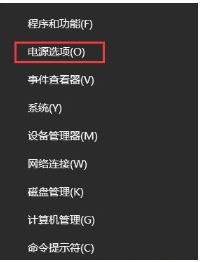
2、在打開的電源選項框中左側點擊“選擇電源按鈕的功能”。
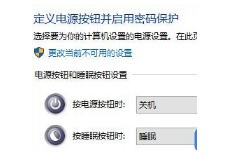
3、在定義電源按鈕并啟用密碼保護界面點擊 更改當前不可用的設置。
4、在下面關機設置中將“啟用快速啟動”前面復選框的勾去掉 ,點擊保存修改即可。
方法二:
1、電腦開機進入系統后,按下鍵盤上Windows+R組合鍵。
2、在打開的運行框中輸入:main.cpl 點擊確定或按下回車鍵。

3、此時打開鼠標屬性界面,查看,除了“鼠標鍵、指針、指針選項、
滑輪、硬件”5個選項之外是否還有其他選項,若沒有則是觸摸板驅動被卸載了,
需通過筆記本品牌官網下載觸摸板驅動后再往下面看,若有其他選項,則繼續往下看;

4、按下windows+i 組合鍵打開windows 設置 — 設備。

5、在左側點擊“鼠標和觸摸板”,在右側找到觸摸板,
將下面“觸摸板”的開關打開(白色圓點移動到右側“開”一側即可)
6、如果在下面將“連接鼠標時讓觸摸板保持打開狀態”的開關關閉的話
在連接了USB鼠標情況下也是無法使用觸摸板的,將鼠標斷開連接就可以使用了。
以上就是win10鼠標光標不見了觸摸板沒反應解決方法的全部內容,望能這篇win10鼠標光標不見了觸摸板沒反應解決方法可以幫助您解決問題,能夠解決大家的實際問題是好吧啦網一直努力的方向和目標。
相關文章:

 網公網安備
網公網安備